ER formato kūrimas sugeneruotų „Excel” dokumentų išdėstymui
Šiame straipsnyje paaiškinama, kaip sistemos administratoriaus arba elektroninio ataskaitų funkcinės konsultanto vaidmens vartotojas gali konfigūruoti elektroninių ataskaitų (ER) formatą Microsoft Excel , kad sugeneruotų siunčiamus dokumentus ir tvarkytų dokumentų puslapių numeraciją.
Šiame pavyzdyje jūs pakeisite "Microsoft" pateiktą ER formatą, kuris naudojamas valdiklio ataskaitai spausdinti sugeneruojant Intrastat deklaraciją. Ši ataskaita leidžia jums stebėti paskelbtas „Intrastat” operacijas. Jūsų pakeitimai leis jums valdyti sugeneruotų kontrolės ataskaitų puslapių numeraciją.
Šiame straipsnyje nurodytas procedūras galima atlikti DEMF įmonėje . Kodavimas nebūtinas. Prieš pradėdami, atsisiųskite ir įrašykite šiuos failus.
| Aprašas | Failo vardas |
|---|---|
| Ataskaitos šablonas 1 | ERIntrastatReportDemo1.xlsx |
| Ataskaitos šablonas 2 | ERIntrastatReportDemo2.xlsx |
ER sistemos konfigūracija
Norėdami nustatyti minimalų ER parametrų rinkinį, vadovaukitės konfigūravimo ER sistema veiksmais. Prieš pradėdami naudoti ER sistemą standartinio ER formato versijai kurti, turite užbaigti šį nustatymą.
Standartinio ER formato konfigūracijos importavimas
Norėdami įtraukti standartines ER konfigūracijas į dabartinį "Dynamics 365 Finance" egzempliorių, atlikite standartinės ER formato konfigūracijos importavimo veiksmus. Importuoti Intrastat ataskaitos formato konfigūracijos versiją 1.9 . Pagrindinė 1 pagrindinės Intrastat modelio konfigūracijos versija automatiškai importuojama iš saugyklos.
Pritaikykite standartinį ER formatą
Pasirinktinio ER formato kūrimas
Šiame scenarijuje jūs atstovaujate „Litware Inc.”, kuris šiuo metu pasirinktas kaip aktyvus ER konfigūracijos tiekėjas. Turite sukurti naują ER formato konfigūraciją, naudodami Intrastat ataskaitos konfigūraciją kaip pagrindą.
- Eikite į Organizacijos administravimo>elektronines>ataskaitų konfigūracijas.
- Konfigūracijos puslapio konfigūracijos medyje, kairiojoje srityje, išplėskite Intrastat modelį ir pasirinkite Intrastat ataskaitą. „Litware, Inc.” naudos ER formato konfigūracijos 1.9 versiją kaip pasirinktinės versijos pagrindą.
- Pasirinkite Kurti konfigūraciją , kad atidarytumėte išplečiamąjį dialogo langą. Galite naudoti dialogo langą, kad sukurtumėte naują pasirinktinio mokėjimo formato konfigūraciją.
- Naujo lauko grupėje pasirinkite Išvesti iš pavadinimo: "Intrastat" ataskaita, "Microsoft".
- Lauke Pavadinimas įveskite Intrastat ataskaitos lito programą.
- Norėdami sukurti naują formatą , pasirinkite Kurti konfigūraciją.
Sukuriama "Intrastat" ataskaitos "Litware ER" formato konfigūracijos 1.9.1 versija. Šios versijos būsena yra Juodraštis ir ji gali būti redaguojama. Jūsų pritaikyto ER formato dabartinis turinys atitinka „Microsoft” pateikto formato turinį.
Padarykite tinkintą formatą kaip vykdytiną
Dabar, kai sukuriama pirmoji jūsų pasirinktinio formato versija ir jos būsena yra Juodraštis, tikrinimo tikslais formatą galite vykdyti. Norėdami paleisti ataskaitą, apdorokite tiekėjo mokėjimą naudodami mokėjimo būdą, nurodantį jūsų pritaikytą ER formatą. Pagal numatytuosius nustatymus, kai iškiesite ER formatą iš programos, bus atsižvelgiama tik į versijas, kurių būsena yra Baigta arba Bendrai naudojama. Toks veikimas užtikrina, kad nebaigto dizaino ER formatai nebūtų naudojami. Tačiau galite priversti programą naudoti savo ER formato versiją, kurios būsena Juodraštis. Tokiu būdu galite koreguoti dabartinio formato versiją, jei reikia atlikti pakeitimus. Daugiau informacijos ieškokite Taikymas.
Norėdami naudoti ER formato juodraščio versiją, turite aiškiai pažymėti ER formatą.
Eikite į Organizacijos administravimo>elektronines>ataskaitų konfigūracijas.
Konfigūracijos puslapio veiksmų srities skirtuke Konfigūracijos, papildomų parametrų grupėje, pasirinkite Vartotojo parametrai.
Vartotojo parametrų dialogo lange nustatykite parinktį Vykdyti parametrus kaip Taip, tada pasirinkite Gerai.
Jei reikia, pasirinkite Redaguoti, kad dabartinis puslapis būtų redaguojamas.
Konfigūracijos medyje, kairiojoje srityje, pasirinkite Intrastat ataskaitos litware.
Nustatykite pasirinktį Vykdyti juodraštįkaip Taip , tada pasirinkite Įrašyti.
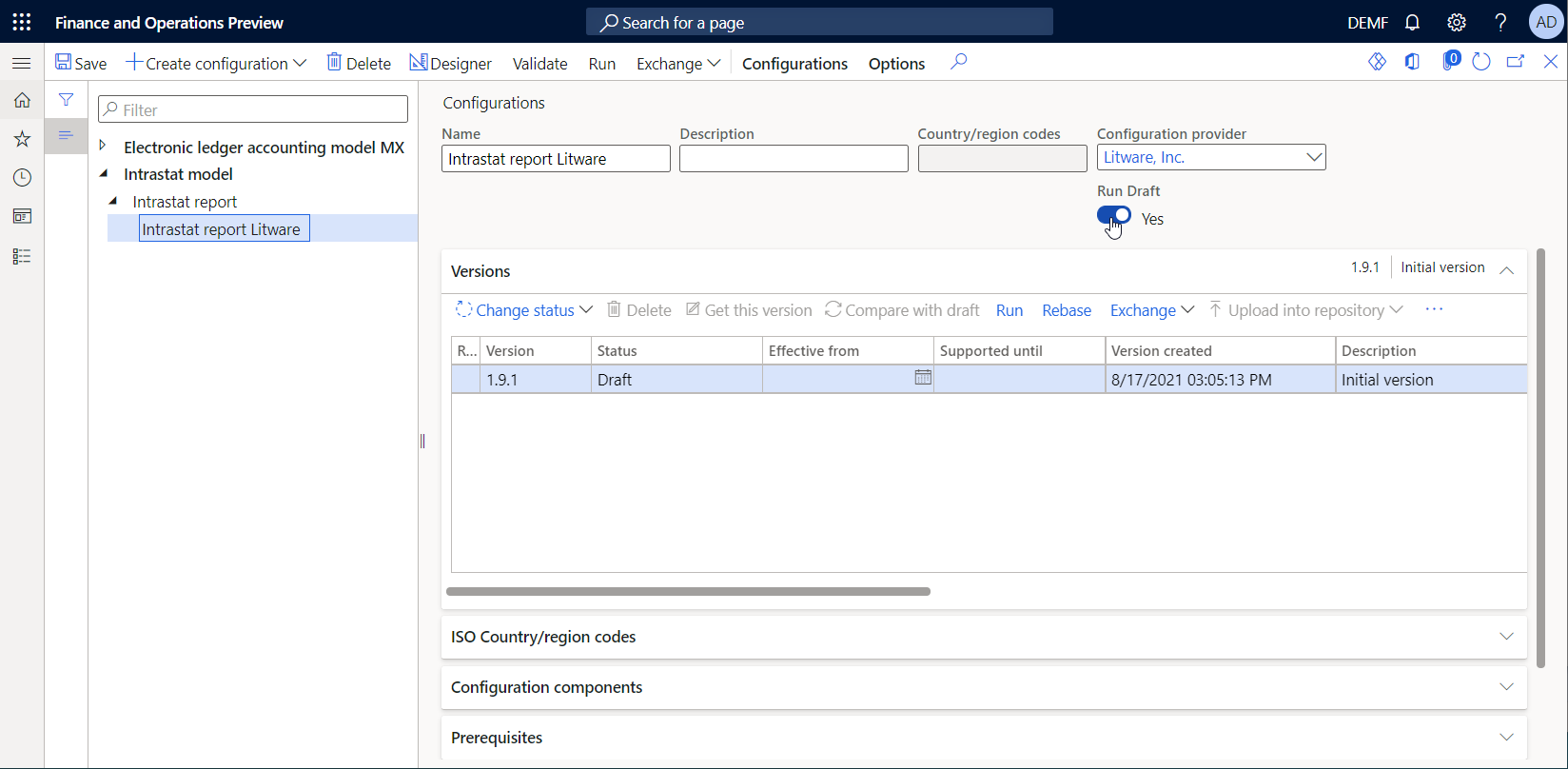
Užsienio prekybos parametrų nustatymas pasirinktinio ER formato naudojimui
Norėdami sukonfigūruoti užsienio prekybos parametrus, kad galėtumėte naudoti pasirinktinį formatą, atlikite šiuos veiksmus.
- Eikite į Mokesčių>nustatymo>užsienio prekybos>užsienio prekyba parametrus.
- Užsienio prekybos parametrų puslapyje , elektroninio ataskaitų FastTab, failo formato susiejimo lauke, pasirinkite Intrastat ataskaitos litware.
- Ataskaitos formato susiejimo lauke pasirinkite Intrastat ataskaitos lito programinė įranga.
- Pasirinkite Įrašyti.
Konfigūruokite pasirinktinį formatą, kad būtų galima naudoti atsisiųstą ataskaitos šabloną
Peržiūrėkite pirmą atsisiųstą „Excel” šabloną
"Excel" kompiuterio programoje atidarykite anksčiau atsisiųstą ERIntrastatReportDemo1.xlsx šablono failą.
Patikrinkite, ar šablone yra įvardyti diapazonai, skirti kurti ataskaitos antraštę, informaciją ir poraštės skyrius sugeneruotuose dokumentuose.
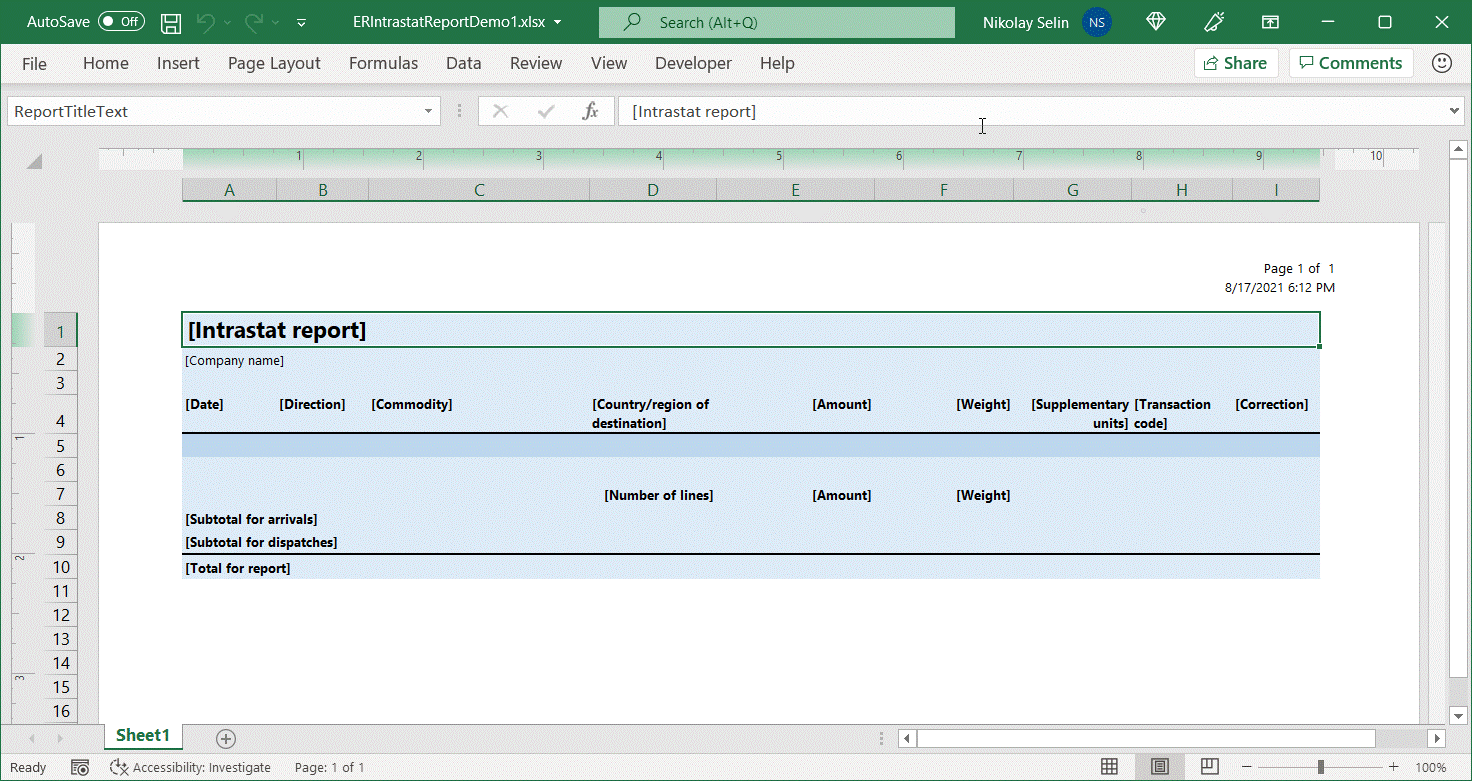
Pakeisti dabartinį "Excel" šabloną pasirinktiniu ER formatu
Turite įtraukti naują „Excel” šabloną į pasirinktinį ER formatą.
- Eikite į Organizacijos administravimo>elektronines>ataskaitų konfigūracijas.
- Konfigūracijos puslapyje , konfigūracijos medyje, kairiojoje srityje, išplėskite Intrastat>modelio Intrastat ataskaitą ir pasirinkite Intrastat ataskaitos litinės įrangos konfigūraciją.
- Pasirinkite konstruktorių .
- Formato dizaino įrankio puslapio veiksmų srityje pasirinkite Rodyti informaciją.
- Įsitikinkite, kad pasirinktas Intrastat: "Excel " šakninio formato komponentas, o tada veiksmų srities skirtuko Importavimas grupėje Importavimas pasirinkite Naujinti iš Excel.
- Dialogo lange Naujinti iš Excel pasirinkite Naujinti šabloną.
- Į dialogo langą Atidaryti pereikite ir pasirinkite anksčiau atsisiųstą ERIntrastatReportDemo1.xlsx failą ir pasirinkite Atidaryti.
- Pasirinkite Gerai.
- Pasirinkite Įrašyti.
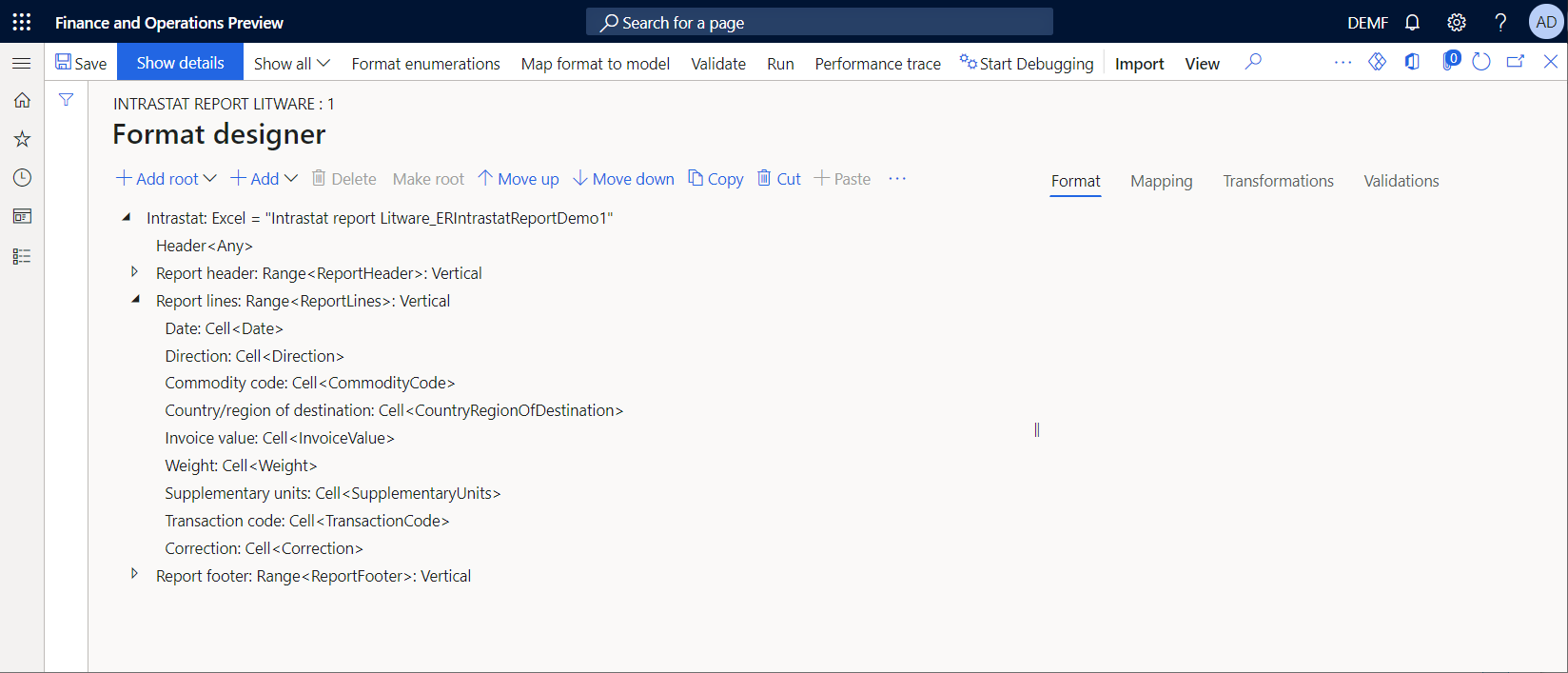
Duomenų susiejimo keitimas, kad sugeneruotoje ataskaitoje būtų rodomas prekės aprašymas
- Puslapyje Formato konstruktorius pasirinkite skirtuką Susiejimas .
- Išplėskite Intrastat ataskaitos eilutes> ir pasirinkite prekės kodokomponentą .
- Pasirinkite Redaguoti formulę.
- Pakeiskite susiejimo formulę
@.CommodityCodeįCONCATENATE(@.CommodityCode, " ", @.ProductName). - Pasirinkite Įrašyti.
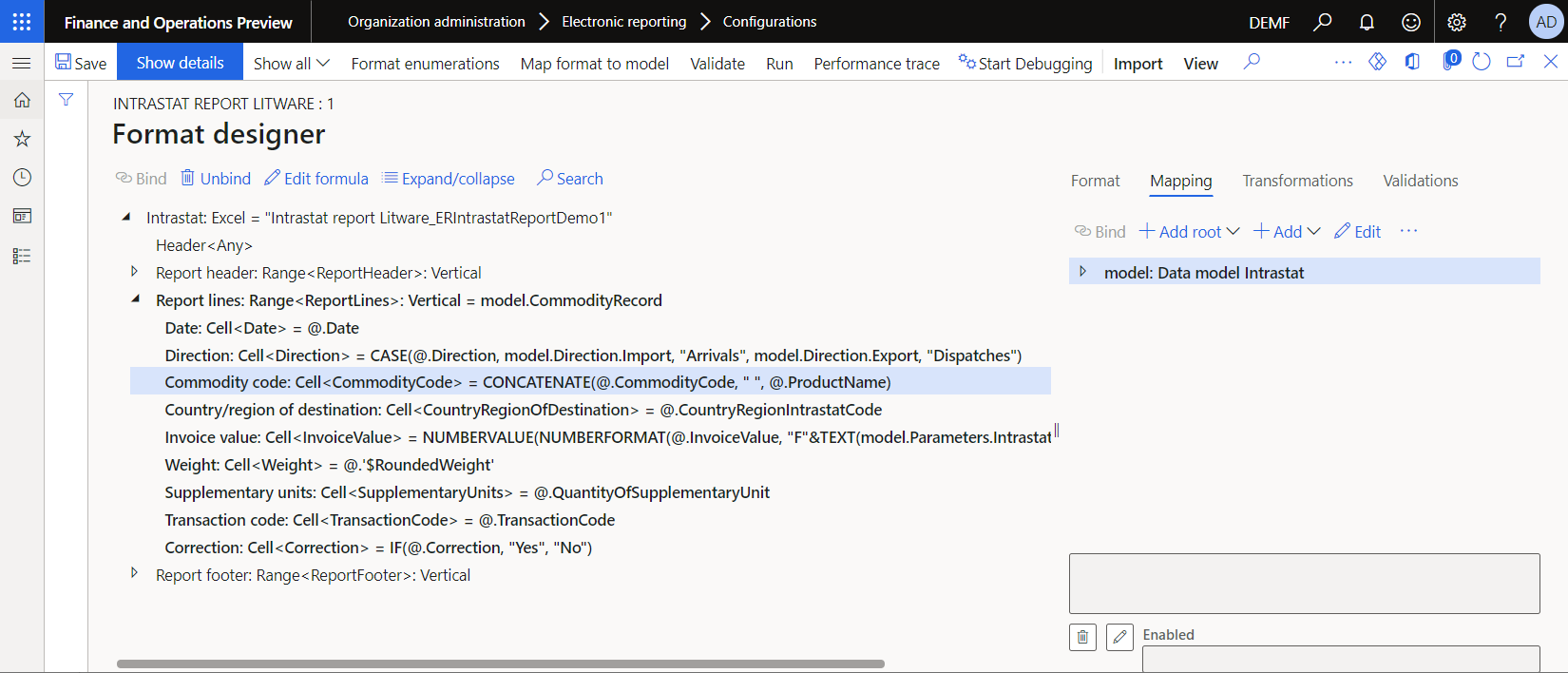
Generuoti Intrastat deklaracijos kontrolės ataskaitą
Visų pirma įsitikinkite, kad Intrastat puslapyje yra intrastat operacijų , o taip pat ir ataskaitų.
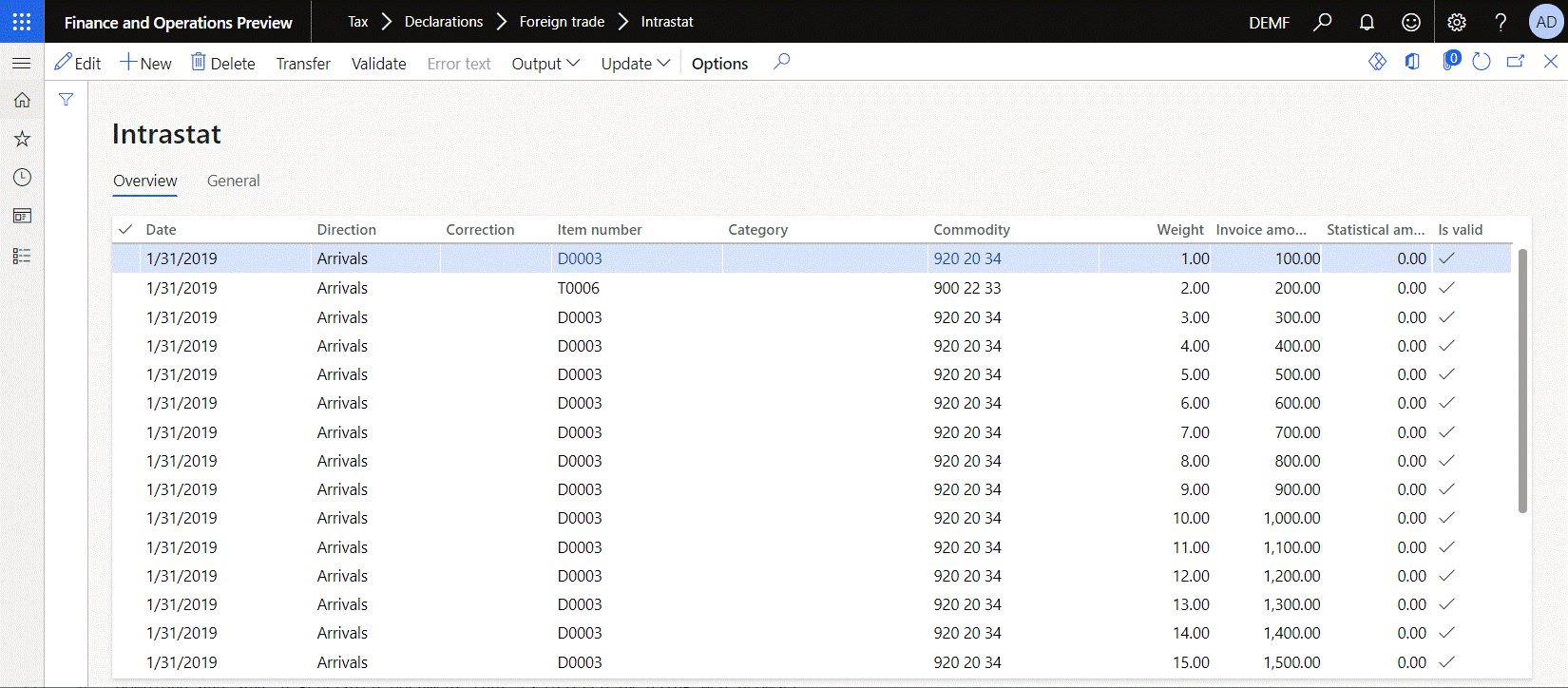
Tada naudokite pasirinktinį ER formatą „Intrastat” deklaracijos valdiklio ataskaitai generuoti.
Eiti į mokesčių deklaracijų>>užsienio prekybos>Intrastat.
Intrastat puslapio veiksmų srityje pasirinkite išeigos >ataskaitą.
Intrastat ataskaitos dialogo lange , norėdami vykdyti ataskaitą, atlikite šiuos veiksmus:
- Nustatykite laukus Nuo datos ir Iki datos, kad į ataskaitą būtų įtrauktos konkrečios Intrastat operacijos.
- Nustatyti pasirinktį Generuoti failą kaip Ne.
- Nustatyti parinktį Generuoti ataskaitą kaip Taip.
- Pasirinkite Gerai.
Atsisiųskite ir įrašykite sugeneruotą dokumentą.
Atidarykite dokumentą „Excel“ formatu ir peržiūrėkite jį.
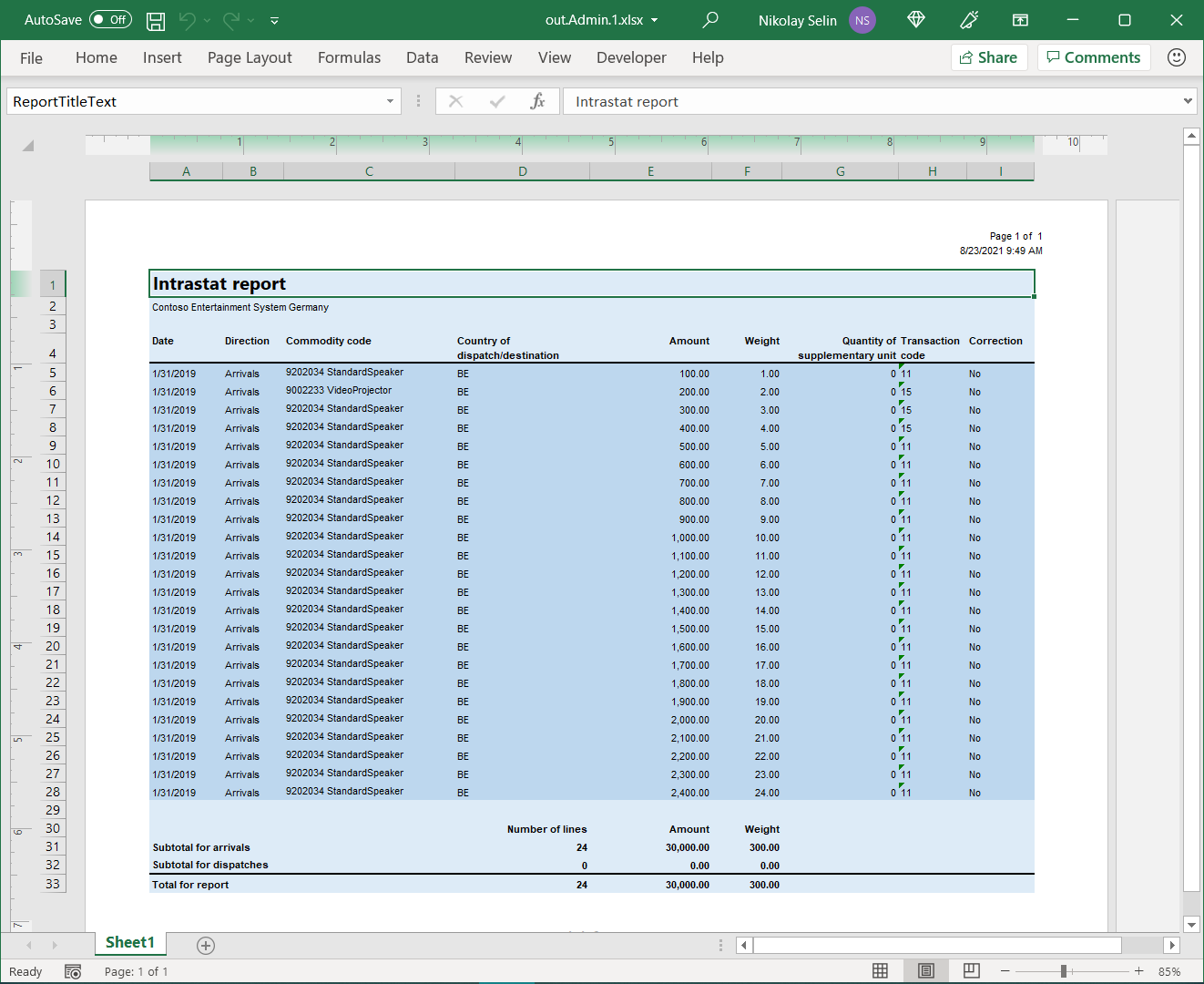
Konfigūruoti pasirinktinį formatą sugeneruotų dokumentų puslapių numeracijai
Peržiūrėkite antrą atsisiųstą „Excel” šabloną
Programoje "Excel" atidarykite anksčiau atsisiųstą ERIntrastatReportDemo2.xlsx šablono failą.
Palyginkite šį šabloną su šablonu ERIntrastatReportDemo1.xlsx šablonu ir patikrinkite, ar jame yra keli nauji "Excel" pavadinimai, kad sukurtumėte ir užpildytumėte konkrečius puslapio skyrius sugeneruotuose dokumentuose:
- ReportPageHeader diapazonas įtrauktas į puslapių antraščių kūrimas.
- ReportPageFooter diapazonas įtrauktas į puslapių poraščių kūrimo sritį.
- Šis ReportPageFooter_PageLines langelis sukonfigūruotas taip, kad būtų rodomas operacijų skaičius puslapyje.
- Šis ReportPageFooter_PageAmount langelis konfigūruotas rodyti visą operacijų sumą puslapyje.
- Šis ReportPageFooter_PageWeight langelis sukonfigūruotas taip, kad būtų rodomas bendras operacijų svoris puslapyje.
- Šis ReportPageFooter_RunningCounterLines langelis yra sukonfigūruotas rodyti operacijų, kurios vykdomos nuo ataskaitos pradžios, skaitiklį dabartiniame puslapyje.
- Šis ReportPageFooter_RunningTotalAmount langelis yra sukonfigūruotas rodyti visų operacijų sumą, kuri vykdoma nuo ataskaitos pradžios dabartiniame puslapyje.
- Šis ReportPageFooter_RunningTotalWeight langelis sukonfigūruotas rodyti operacijų, kurios vykdomos nuo ataskaitos pradžios dabartiniame puslapyje, svorį.
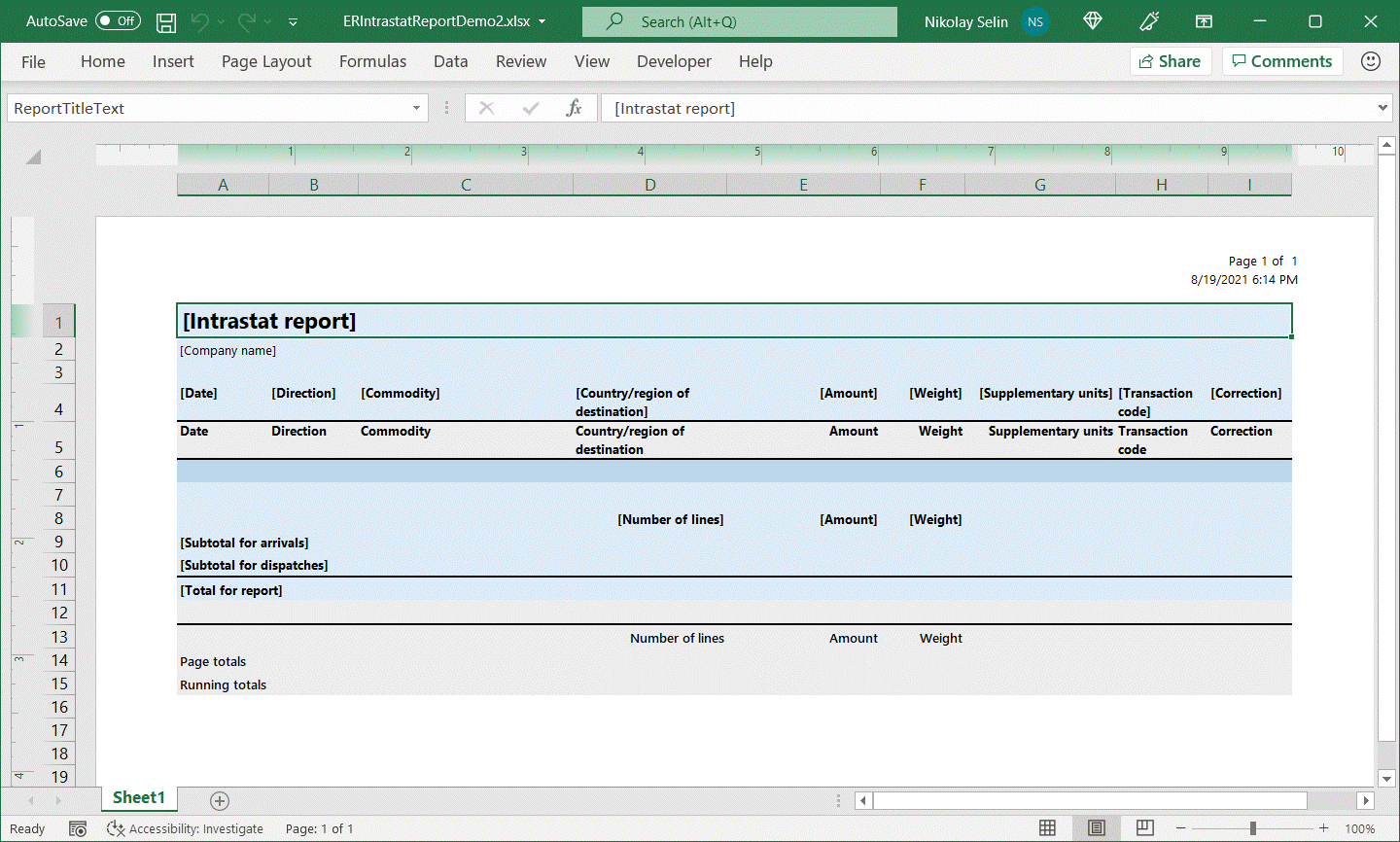
Šio šablono langelis CommodityCode sukonfigūruotas sulaužyti langelio tekstą. Kadangi operacijos informacijos eilutė konfigūruota taip, kad ji automatiškai atitiktų eilutės aukštį, visos eilutės aukštis turi automatiškai pasikeisti, kai sulaužuojamas tekstas, esantis CommodityCode langelyje.
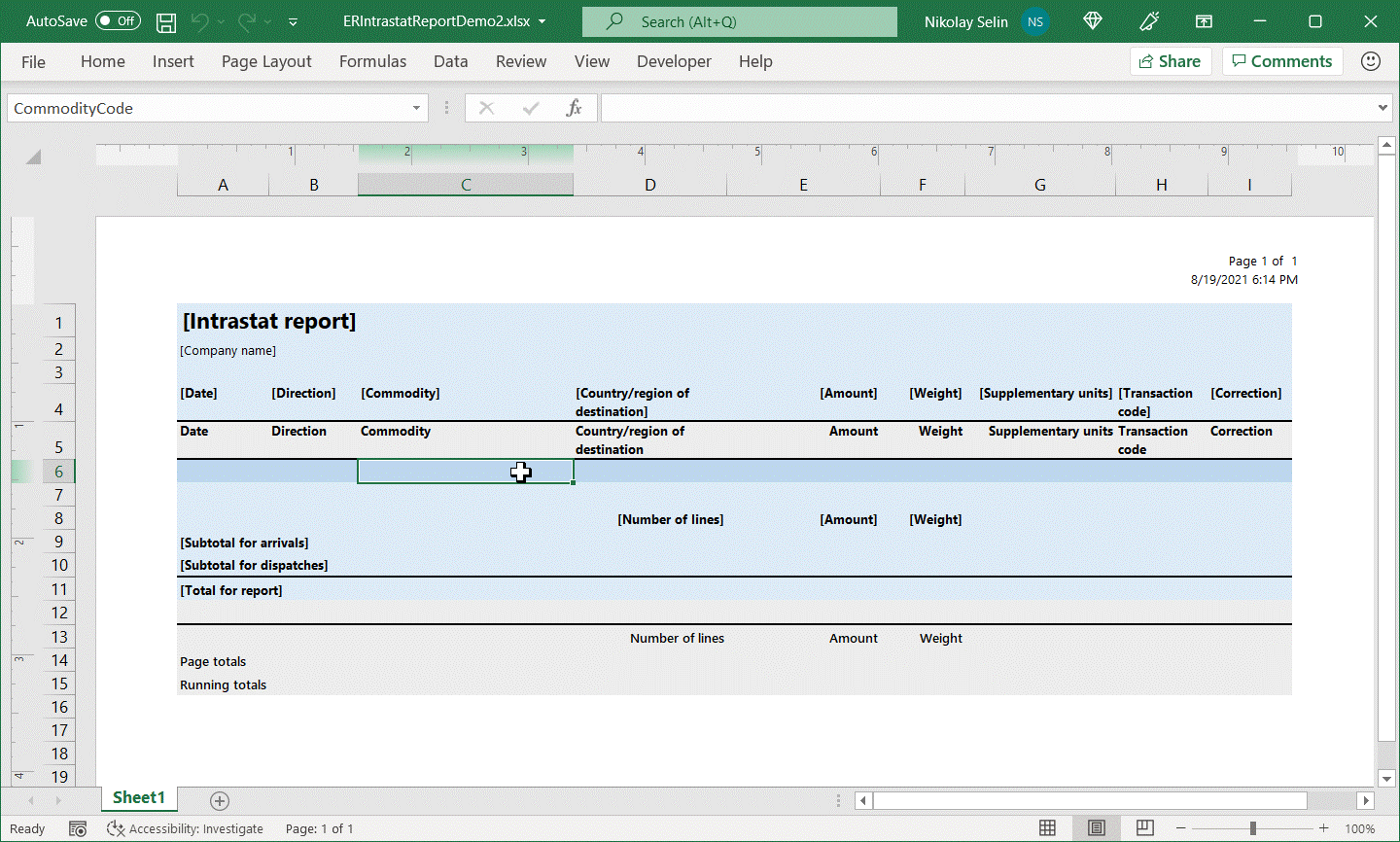
Pakartokite dabartinio „Excel” šablono pasirinktiniu ER formatu pakeitimą
Atlikite šio straipsnio pasirinktinio ER formato skyriuje pakeiskite dabartinį "Excel" šabloną. Tačiau 7 žingsnyje pasirinkite failą ERIntrastatReportDemo2.xlsx .
Puslapyje Formato konstruktorius išplėskite Intrastat.
Pavadinkite diapazono formato komponentus, kurie buvo įtraukti į redaguojamą ER formatą, kad galėtumėte sinchronizuoti struktūrą su taikomo "Excel" šablono struktūra:
- Pasirinkite diapazono komponentą , susietą su Excel pavadinimu ReportPageHeader.
- Skirtuko Formatas lauke Pavadinimas įveskite Ataskaitos puslapio antraštę.
- Pasirinkite diapazono komponentą , susietą su Excel pavadinimu ReportPageFooter.
- Skirtuko Formatas lauke Pavadinimas įveskite Ataskaitos puslapio poraštė .
Pasirinkite Įrašyti.
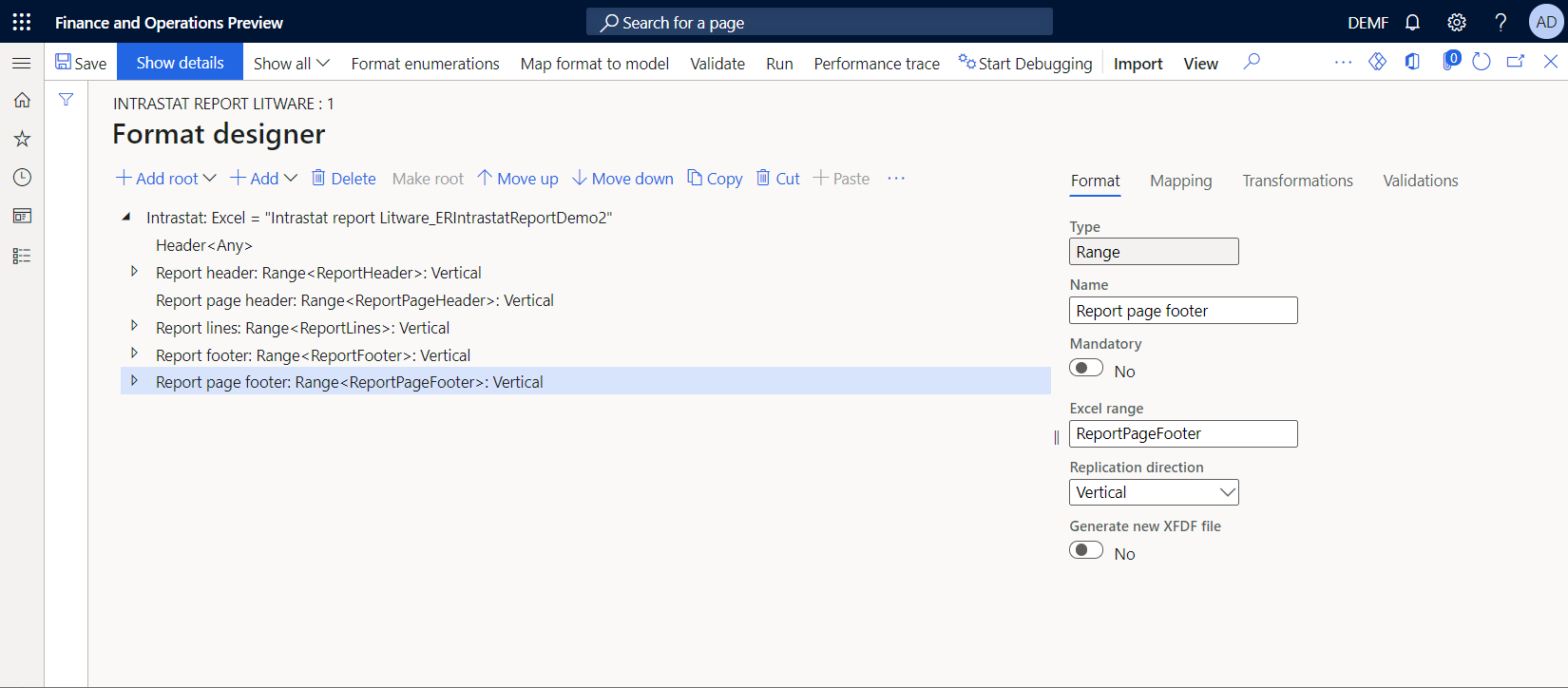
Formato struktūros keitimas, kad būtų galima įdiegti dokumento puslapių numeraciją
Formato medžio , kairiojoje srityje, formato puslapyje Formato konstruktorius pasirinkite Intrastat šakninį komponentą.
Pasirinkite Įtraukti.
Dialogo lango Įtraukti dalyje Komponentų grupė pasirinkite puslapio komponentą.
Dialogo lango Komponento ypatybės lauke Pavadinimas įveskite Ataskaitos puslapį. Tada pasirinkite Gerai.
Norėdami naudoti ataskaitos puslapio antraštės komponentą kaip kiekvieno sugeneruoto puslapio antraštę, atlikite šiuos veiksmus:
- Pasirinkite Ataskaitos puslapio antraštės komponentą , tada pasirinkite Iškirpti.
- Pasirinkite Ataskaitos puslapio komponentą , tada pasirinkite Įklijuoti .
- Išplėskite ataskaitos puslapį.
- Norėdami priversti puslapio komponentą atsižvelgti į šį diapazoną kaip puslapio antraštę, pasirinkite Ataskaitos puslapio antraštė, tada skirtuko Formatas lauke Dubliavimo kryptis pasirinkite Nedubliuoti.
Norėdami sunumeruoti sugeneruoto dokumento puslapius taip, kad būtų atsižvelgiama į ataskaitos eilučių turinį, atlikite šiuos veiksmus:
- Pasirinkite Ataskaitos eilučių komponentą , tada – Iškirpti.
- Pasirinkite Ataskaitos puslapio komponentą , tada pasirinkite Įklijuoti .
Norėdami įtraukti ataskaitos poraštę po ataskaitos eilutėmis, bet prieš galutinę puslapio poraštę, atlikite šiuos veiksmus:
- Pasirinkite Ataskaitos poraštės komponentą, tada – Iškirpti.
- Pasirinkite Ataskaitos puslapio komponentą , tada pasirinkite Įklijuoti .
Norėdami naudoti ataskaitos puslapio poraštės komponentą kaip kiekvieno sugeneruoto puslapio poraštę, atlikite šiuos veiksmus:
- Pasirinkite Ataskaitos puslapio poraštės komponentą, tada pasirinkite Iškirpti.
- Pasirinkite Ataskaitos puslapio komponentą , tada pasirinkite Įklijuoti .
- Norėdami priversti puslapio komponentą atsižvelgti į šį diapazoną kaip puslapio poraštę, pasirinkite Ataskaitos puslapio poraštė, tada skirtuko Formatas lauke Dublikato kryptis pasirinkite Nedubliuoti.
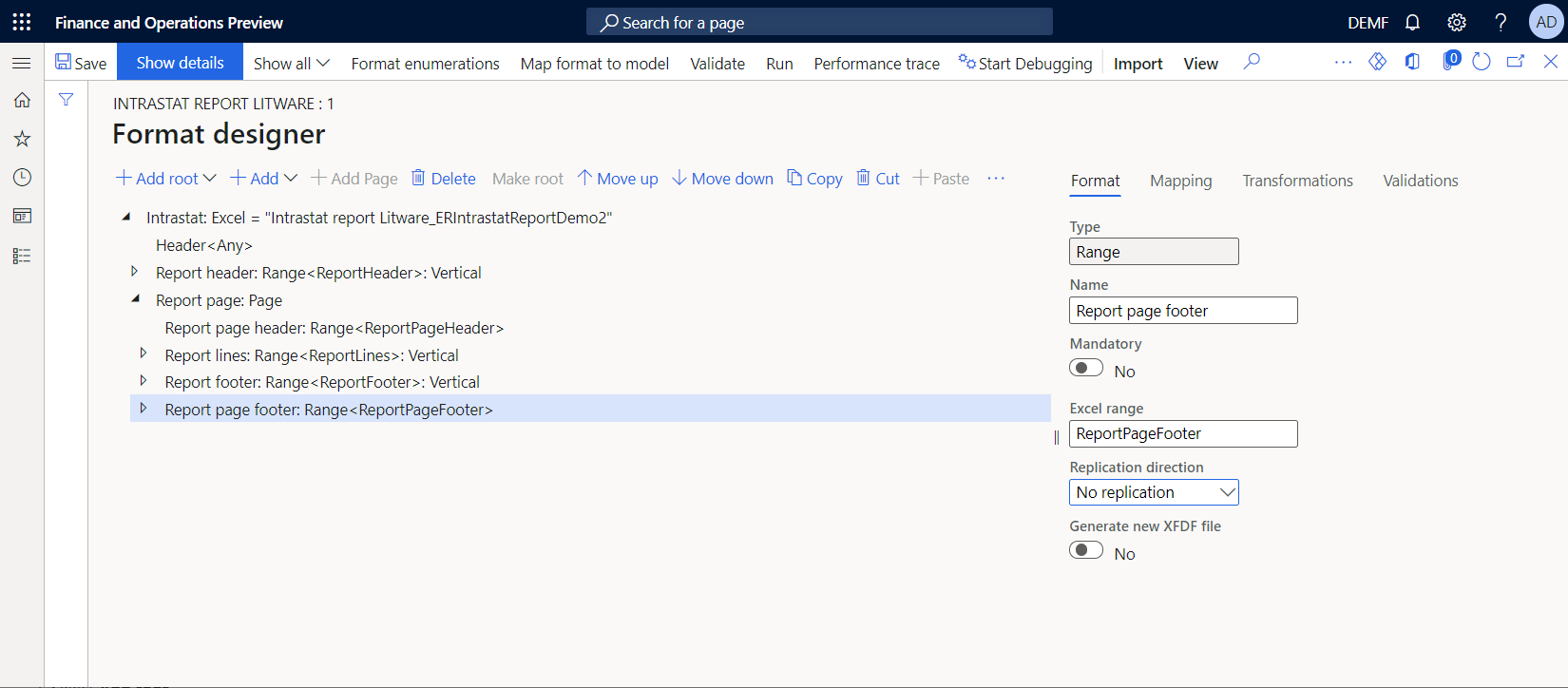
Duomenų šaltinių įtraukimas puslapio poraštės bendros sumos apskaičiavimui
Turite sukonfigūruoti naujus duomenų šaltinius, kad būtų galima apskaičiuoti puslapio sumą, vykdomą skaitiklį ir vykdomas bendras reikšmes, taip pat rodyti juos puslapio poraštės dalyje. Šiuo tikslu rekomenduojame naudoti duomenų rinkimo duomenų šaltinius.
Puslapyje Formato konstruktorius pasirinkite skirtuką Susiejimas .
Pasirinkite Įtraukti šakninį, tada atlikite šiuos veiksmus:
- Skyriaus Bendra dialogo lange Įtraukti duomenų šaltinį pasirinkite Tuščias konteineris.
- Dialogo lango Tuščio konteinerio duomenų šaltinio ypatybės lauke Pavadinimas įveskite Bendroji suma.
- Pasirinkite Gerai.
Pasirinkite Bendrųjų duomenų šaltinį, pasirinkite Įtraukti, tada atlikite šiuos veiksmus:
- Skyriaus Bendra dialogo lange Įtraukti duomenų šaltinį pasirinkite Tuščias konteineris.
- Dialogo lango Tuščio konteinerio duomenų šaltinio ypatybės lauke Pavadinimas įveskite Puslapis.
- Pasirinkite Gerai.
Pasirinkite Įtraukti dar kartą, tada atlikite šiuos veiksmus:
- Skyriaus Bendra dialogo lange Įtraukti duomenų šaltinį pasirinkite Tuščias konteineris.
- Dialogo lango Tuščio konteinerio duomenų šaltinio ypatybės lauke Pavadinimas įveskite Vykdoma.
- Pasirinkite Gerai.
Pasirinkite Total.Page šaltinį, pasirinkite Įtraukti , tada atlikite šiuos veiksmus:
- Skyriaus Funkcijos dialogo lange Įtraukti duomenų šaltinį pasirinkite Duomenų rinkinys.
- Duomenų rinkinio duomenų šaltinio ypatybės dialogo lango Pavadinimas lauke įveskite Sumą.
- Lauke Prekės tipas pasirinkite Real .
- Nustatykite parinktį Rinkti visas vertes kaip Taip.
- Pasirinkite Gerai.
Pasirinkite Įtraukti dar kartą, tada atlikite šiuos veiksmus:
- Skyriaus Funkcijos dialogo lange Įtraukti duomenų šaltinį pasirinkite Duomenų rinkinys.
- Duomenų rinkinio duomenų šaltinio ypatybės dialogo lango Pavadinimas lauke įveskite Svoris.
- Lauke Prekės tipas pasirinkite Real .
- Nustatykite parinktį Rinkti visas vertes kaip Taip.
- Pasirinkite Gerai.
Pasirinkite Total.Running duomenų šaltinį, pasirinkite Įtraukti, tada atlikite šiuos veiksmus:
- Skyriaus Funkcijos dialogo lange Įtraukti duomenų šaltinį pasirinkite Duomenų rinkinys.
- Duomenų rinkinio duomenų šaltinio ypatybės dialogo lango Pavadinimas lauke įveskite Sumą.
- Lauke Prekės tipas pasirinkite Real .
- Nustatykite lauką Rinkti visas vertes kaip Taip.
- Pasirinkite Gerai.
Pasirinkite Įtraukti dar kartą, tada atlikite šiuos veiksmus:
- Skyriaus Funkcijos dialogo lange Įtraukti duomenų šaltinį pasirinkite Duomenų rinkinys.
- Duomenų rinkinio duomenų šaltinio ypatybės dialogo lango Pavadinimas lauke įveskite Svoris.
- Lauke Prekės tipas pasirinkite Real .
- Nustatykite lauką Rinkti visas vertes kaip Taip.
- Pasirinkite Gerai.
Pasirinkite Įtraukti dar kartą, tada atlikite šiuos veiksmus:
- Skyriaus Funkcijos dialogo lange Įtraukti duomenų šaltinį pasirinkite Duomenų rinkinys.
- Duomenų rinkinio duomenų šaltinio ypatybės dialogo lango Pavadinimas lauke įveskite Eilutes.
- Lauke Prekės tipas pasirinkite Integer .
- Nustatykite lauką Rinkti visas vertes kaip Taip.
- Pasirinkite Gerai.
Pasirinkite Įrašyti.
Duomenų šaltinių įtraukimas į valdiklio puslapio poraštės matomumą
Jei planuojate valdyti puslapio poraštės matomumą ir jūs neplanuojate įtraukti poraštės į galutinį puslapį, jeigu jame yra operacijų, sukonfigūruokite naują duomenų šaltinį, kad būtų galima apskaičiuoti reikiamą vykdomą skaitiklį.
- Puslapyje Formato konstruktorius pasirinkite skirtuką Susiejimas .
- Pasirinkite Total.Running duomenų šaltinį, pasirinkite Įtraukti.
- Skyriaus Funkcijos dialogo lange Įtraukti duomenų šaltinį pasirinkite Duomenų rinkinys.
- Duomenų rinkinio duomenų šaltinio ypatybės dialogo lango Pavadinimas lauke įveskite Lines2.
- Lauke Prekės tipas pasirinkite Integer .
- Nustatykite parinktį Rinkti visas vertes kaip Taip.
- Pasirinkite Gerai.
- Pasirinkite Įrašyti.
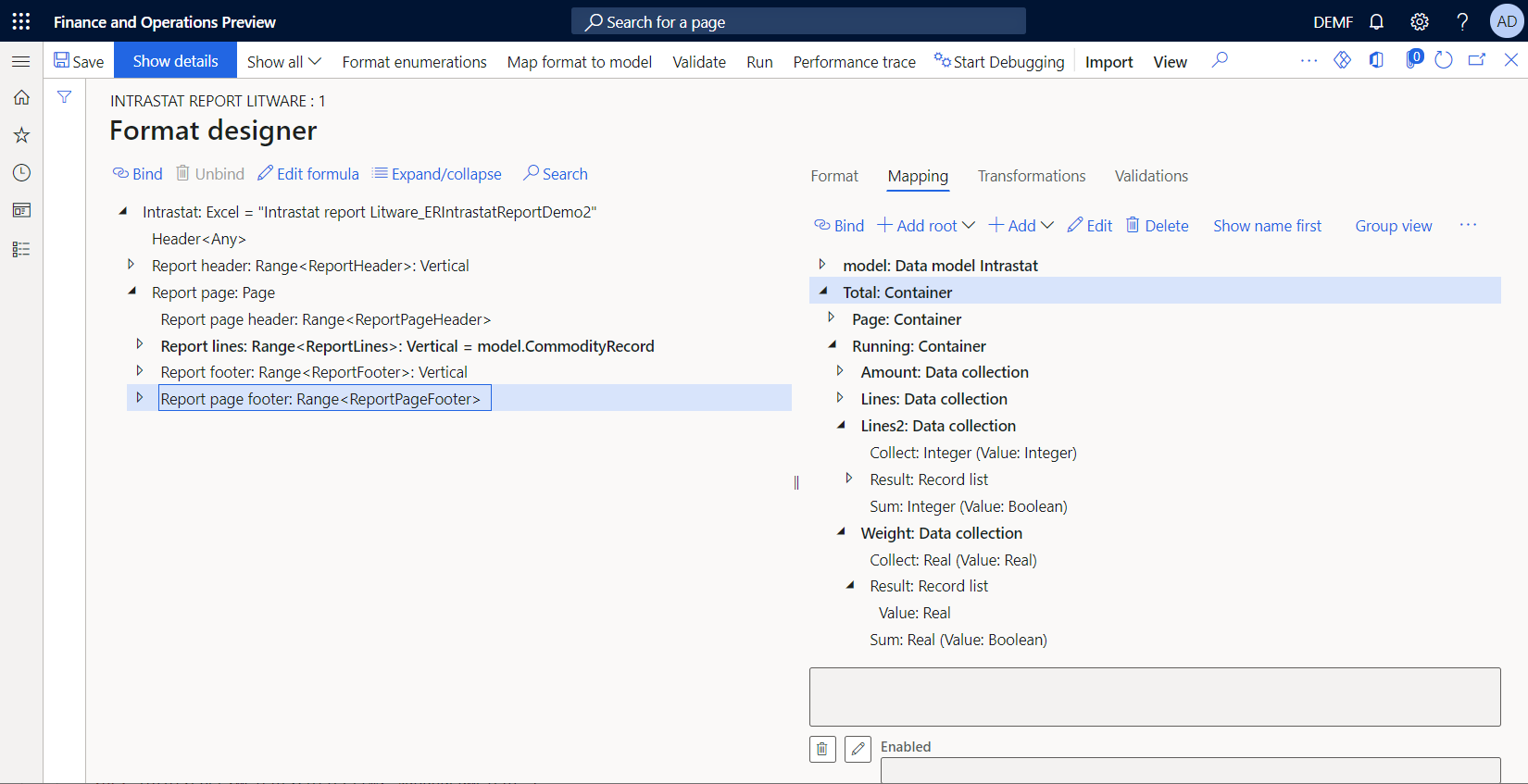
Konfigūruoti susiejimus bendrų reikšmių surinkimui
Formato medžio formato puslapyje Formato konstruktorius išplėskite ataskaitos eilučių komponentą ir pasirinkite įdėtojo SF vertės komponentą .
Pasirinkite Redaguoti formulę.
Pakeiskite susiejimo formulę
NUMBERVALUE(NUMBERFORMAT(@.InvoiceValue, "F"&TEXT(model.Parameters.IntrastatAmountDecimals)), ".", "")įTotal.Page.Amount.Collect(NUMBERVALUE(NUMBERFORMAT(@.InvoiceValue, "F"&TEXT(model.Parameters.IntrastatAmountDecimals)), ".", "")).Banknotas
Kartu su sumos verte "Excel" langelyje sudėsite visas iteruotas operacijas, šis susiejimas surinks vertę duomenų rinkinyje Total.Page. Sumos duomenų šaltinis.
Pasirinkite įdėtojo svorio komponentą .
Pasirinkite Redaguoti formulę.
Pakeiskite susiejimo formulę
@.'$RoundedWeight'įTotal.Page.Weight.Collect(@.'$RoundedWeight').Banknotas
Kartu su svorio verte "Excel" langelyje su kiekviena iteruotomis operacijų reikšme, šis susiejimas renka vertę Total.Page. Weight duomenų šaltinyje.
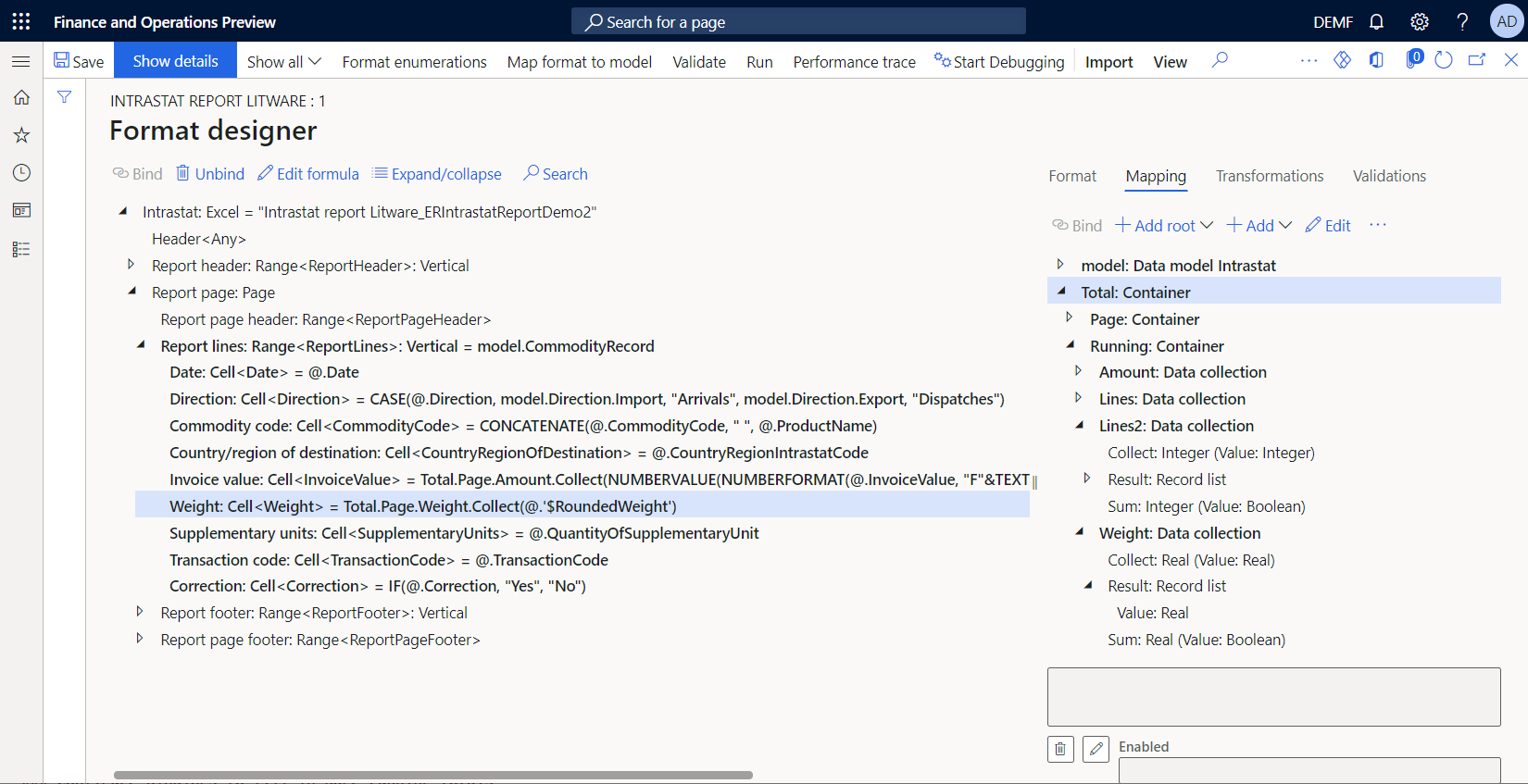
Susiejimų konfigūravimas siekiant užpildyti puslapio poraštės sumas
Formato medžio formato puslapyje , formato medyje, išskleiskite ataskaitos puslapio poraštės komponentą, pasirinkite įdėtojo diapazono komponentą, kuris nurodo Excel ReportPageFooter_PageAmount langelį, tada atlikite šiuos veiksmus:
- Dešiniajame duomenų šaltinio medyje pasirinkite elementą Total.Page.Amount.Sum().
- Pasirinkite susieti .
- Pasirinkite Redaguoti formulę.
- Atnaujinkite formulę į
Total.Page.Amount.Sum(false).
Banknotas
Jei norite, kad būtų išsaugoti šio puslapio surinkti duomenys, turite nurodyti šios funkcijos argumentą kaip Klaidinga, nes šie duomenys reikalingi norint apskaičiuoti bendrą einamą sumą, bendrą eilučių skaičių puslapyje ir eilučių skaitiklį.
Formato medyje pasirinkite įdėtojo diapazono komponentą , nurodantį Excel ReportPageFooter_PageWeight langelį, tada atlikite šiuos veiksmus:
- Dešiniajame duomenų šaltinio medyje pasirinkite elementą Total.Page.Weight.Sum().
- Pasirinkite susieti .
- Pasirinkite Redaguoti formulę.
- Atnaujinkite formulę į
Total.Page.Weight.Sum(false).
Susiejimų konfigūravimas siekiant užpildyti puslapio eigos sumas
Formato medžio formato puslapyje , formato medyje, išskleiskite ataskaitos puslapio poraštės komponentą, pasirinkite įdėtojo diapazono komponentą, kuris nurodo Excel ReportPageFooter_RunningTotalAmount langelį, tada atlikite šiuos veiksmus:
- Dešiniajame duomenų šaltinio medyje pasirinkite elementą Total.Running.Amount.Collect( ).
- Pasirinkite susieti .
- Pasirinkite Redaguoti formulę.
- Atnaujinkite formulę į
Total.Running.Amount.Sum(false)+Total.Running.Amount.Collect(Total.Page.Amount.Sum(true)).
Banknotas
Operandas
Total.Running.Amount.Sum(false)grąžina anksčiau surinktą bendrą sumą. OperandasTotal.Running.Amount.Collect(Total.Page.Amount.Sum(true))grąžina bendrą dabartinio puslapio sumą. Turite nurodyti antrojo operando įdėtosios funkcijos argumentą kaip TeisingaTotal.Page.Amount, kad iš naujo būtų nustatytas duomenų rinkinys,Total.Running.Amountkai ši vertė yra įdėtoji į bendrą rinkinį. Nurodytas argumentas turi pradėti rinkti kito puslapio sumą nuo 0 (nulinės) vertės.Funkcija
Total.Running.Amount.Sum(false)iškviesta įvesti sumą, kuri vykdoma bendroji suma Excel ReportPageFooter_RunningTotalAmount dabartinio puslapio langelyje.Formato medyje pasirinkite įdėtojo diapazono komponentą , nurodantį Excel diapazono ReportPageFooter_RunningTotalWeight , tada atlikite šiuos veiksmus:
- Dešiniajame duomenų šaltinio medyje pasirinkite Total.Running.Weight.Collect () prekę.
- Pasirinkite susieti .
- Pasirinkite Redaguoti formulę.
- Atnaujinkite formulę į
Total.Running.Weight.Sum(false)+Total.Running.Weight.Collect(Total.Page.Weight.Sum(true)).
Susiejimų konfigūravimas siekiant užpildyti puslapio eigos skaitiklį
Formato medžio formato puslapyje formato medyje išskleiskite ataskaitos puslapio poraštės komponentą ir pasirinkite įdėtojo diapazono komponentą, kuris nurodo Excel ReportPageFooter_RunningCounterLines komponentą.
Pasirinkite Redaguoti formulę.
Įtraukite formulę
Total.Running.Lines.Collect(COUNT(Total.Page.Amount.Result)).Banknotas
Ši formulė grąžina visos ataskaitos surinktų sumos reikšmių skaičių. Šis skaičius yra lygus operacijų, kurios šiuo metu buvo iteruotos, skaičių. Tuo pat metu formulė surenka grąžinamą vertę rinkinyje Total.Running.Lines .
Susiejimų konfigūravimas siekiant užpildyti puslapio poraštės skaitiklį
Formato medžio formato puslapyje formato medyje išskleiskite ataskaitos puslapio poraštės komponentą ir pasirinkite įdėtojo diapazono komponentą, kuris nurodo Excel ReportPageFooter_PageLines komponentą.
Pasirinkite Redaguoti formulę.
Įtraukite formulę
COUNT(Total.Page.Amount.Result)-Total.Running.Lines.Sum(false).Banknotas
Šioje formulėje dabartiniame puslapyje skaičiuojamas operacijų skaičius, kaip operacijų, kurios buvo surinktos bendroje suma, skaičiaus skirtumas.Suma. Rezultatas visoje ataskaitoje ir operacijų, kurios buvo saugomos šiame bendrosios sumos etape, skaičius.Running.Lines.Sum. Kadangi dabartinio puslapio operacijų skaičius saugomas Total.Running.Eilutėse , kurios yra diapazono komponento, kuris nurodo langelį Excel ReportPageFooter_RunningCounterLines , dabartiniame puslapyje operacijų skaičius dar neįtrauktas. Todėl šis skirtumas yra lygus dabartinio puslapio operacijų skaičiui.
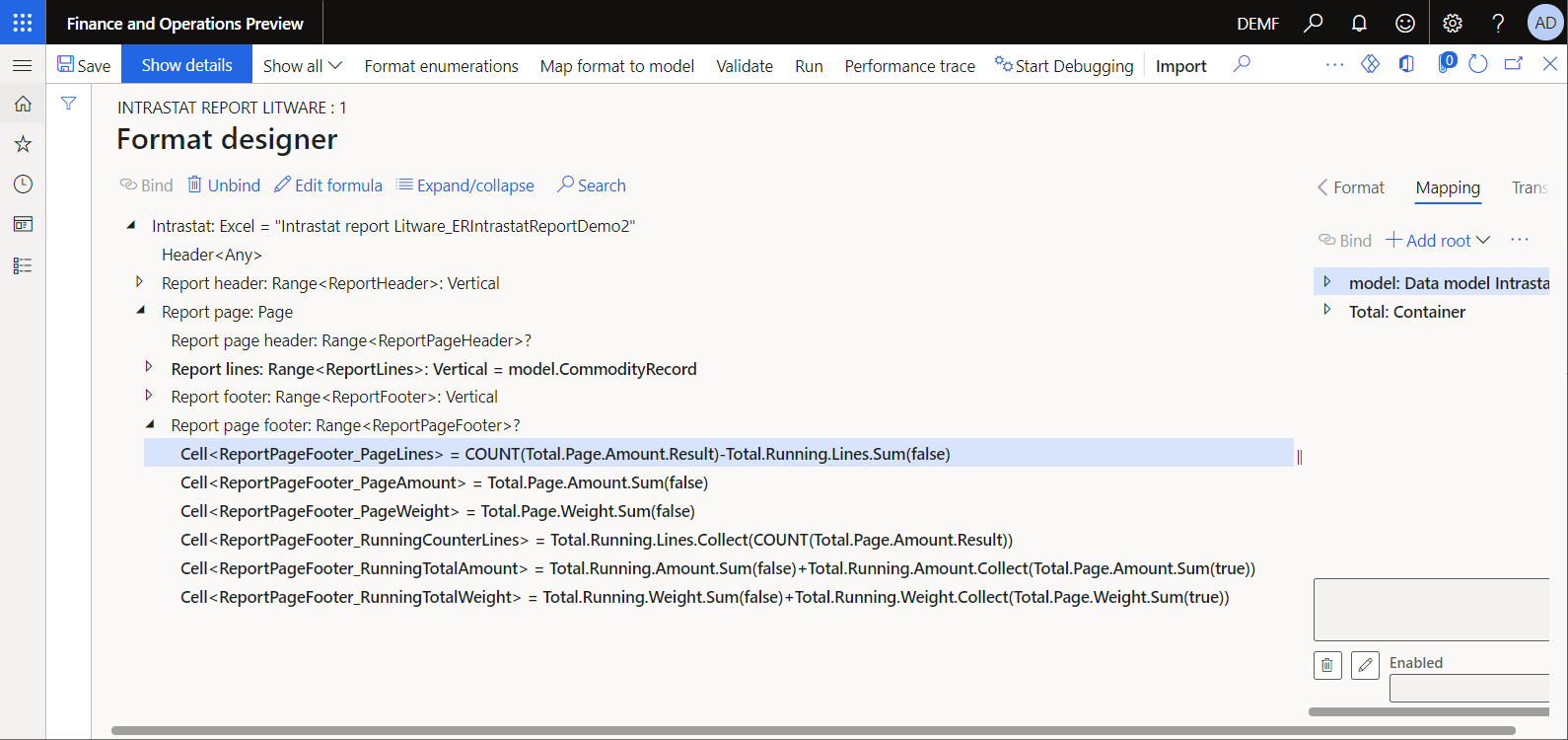
Komponento matomumo konfigūravimas
Jūs galite pakeisti puslapio antraštės ir poraštės matomumą konkrečiame sugeneruoto dokumento puslapyje, kad paslėptumėte šiuos elementus:
- Puslapio antraštę pirmajame puslapyje, nes ataskaitos antraštėje jau yra stulpelių pavadinimų
- Puslapio antraštė bet kuriame puslapyje, neturinčiame operacijų, kurios gali įvykti paskutiniame puslapyje
- Puslapio poraštė bet kuriame puslapyje, neturinčiame operacijų, kurios gali įvykti paskutiniame puslapyje
Norėdami pakeisti matomumą, atnaujinkite puslapio Antraštės ir Ataskaitos puslapio poraštės komponentų ypatybę Įgalinta .
Formato medžio formato puslapyje Formato konstruktorius išplėskite ataskaitos puslapio komponentą, pasirinkite įdėtojo ataskaitos puslapio antraštės komponentą , tada atlikite šiuos veiksmus:
Lauke Įgalinta pasirinkite Redaguoti.
Formulės dizainerio puslapio lauke Formulė įveskite šią išraišką:
AND(
COUNT(Total.Page.Amount.Result)<>0,
COUNT(Total.Page.Amount.Result)<>COUNT(model.CommodityRecord)
)
Formato medyje pasirinkite įdėtojo ataskaitos puslapio poraštės komponentą , tada atlikite šiuos veiksmus:
Lauke Įgalinta pasirinkite Redaguoti.
Formulės dizainerio puslapio lauke Formulė įveskite šią išraišką:
(
COUNT(Total.Page.Amount.Result)-Total.Running.Lines2.Sum(false)+
0*Total.Running.Lines2.Collect(COUNT(Total.Page.Amount.Result))
)<>0
Banknotas
Konstrukcija
COUNT(Total.Page.Amount.Result)-Total.Running.Lines2.Sum(false)naudojama dabartiniame puslapyje skaičiuojant operacijų skaičių. Naudojant0*Total.Running.Lines2.Collect(COUNT(Total.Page.Amount.Result)konstrukciją į rinkinį įtraukiamos dabartiniame puslapyje rodomos operacijos, kad būtų tinkamai tvarkomas kito puslapio poraštės matomumas.Čia
Total.Running.Linesrinkinio pakartotinai naudoti negalima, nes pagrindinio komponento ypatybė Įgalinta apdorojama apdorotus įdėtųjų komponentų susiejimus. Kai apdorojama ypatybė Įgalinta,Total.Running.Linesrinkinys jau padidinamas dabartiniame puslapyje užregistruotų operacijų skaičiumi.Pasirinkite Įrašyti.
„Intrastat” deklaracijos kontrolės ataskaitos generavimas (atnaujinta)
Įsitikinkite, kad Intrastat puslapyje yra 24 operacijos. Norėdami sugeneruoti ir peržiūrėti kontrolės ataskaitą, pakartokite šio straipsnio skyriuje "Intrastat" deklaracijos kontrolės ataskaitos generavimo veiksmus.
Visos operacijos yra pateikiamos pirmajame puslapyje. Bendra puslapių suma ir skaitikliai yra lygūs ataskaitos sumoms ir skaitikliams. Puslapio antraštės diapazonas yra paslėptas pirmajame puslapyje, nes ataskaitos antraštėje jau yra stulpelių pavadinimų. Puslapio antraštė ir poraštė yra paslėptos antrajame puslapyje, nes šiame puslapyje nėra operacijų.
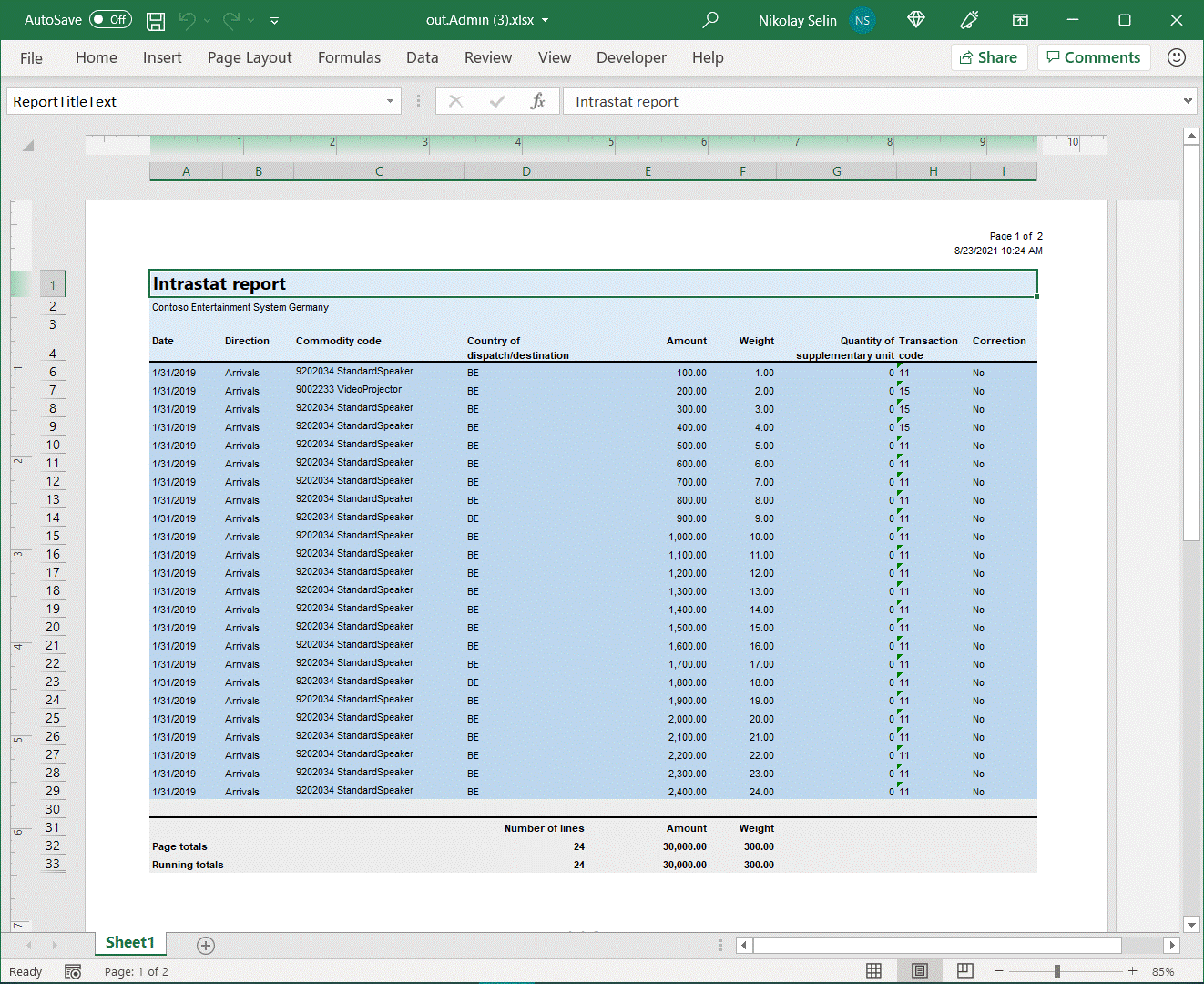
Atnaujinkite dvi operacijas Intrastat puslapyje pakeitę prekės numerio kodą iš D00006 į L0010. Atkreipkite dėmesį, kad naujos prekės produkto pavadinimas,Aktyvių porų pora, yra ilgesnis už pradinės prekės produkto pavadinimą,Standartinis meniu. Dėl šios situacijos teksto nukėlimas yra atitinkamame sugeneruoto dokumento langelyje. Dabar reikia atnaujinti dokumentų puslapių numeraciją ir su puslapiu susijusius sumavimą ir skaičiavimą. Norėdami sugeneruoti ir peržiūrėti kontrolės ataskaitą pakartokite veiksmus skyriuje Generuoti Intrastat deklaracijos kontrolės ataskaitą.
Šiuo metu operacijos yra pateikiamos dviejuose puslapiuose, o bendrosios puslapių sumos ir skaitikliai apskaičiuojami teisingai. Puslapio antraštės diapazonas yra tinkamai paslėptas pirmajame puslapyje ir matomas antrajame puslapyje. Puslapio poraštė yra matoma abiejuose puslapiuose, nes juose yra operacijų.
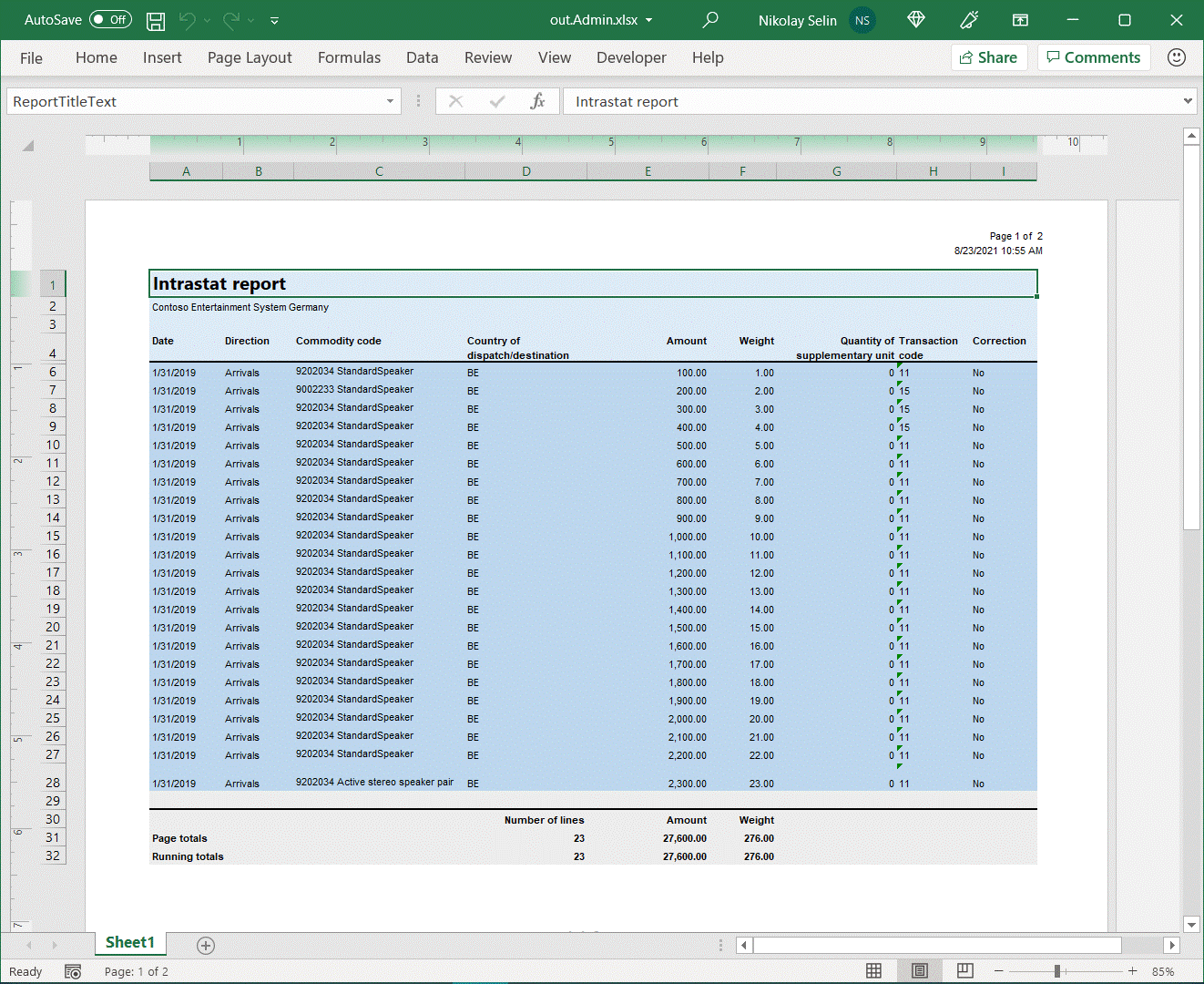
Dažnai užduodami klausimai
Ar yra būdas atpažinti, kada galutinis puslapis yra apdorojamas pagal puslapio formato komponentą?
Puslapio komponentasnero parodo informacijos apie apdoroto puslapio skaičių ir bendrą puslapių skaičių sugeneruotame dokumente. Neatsižvelgiant į tai, galite konfigūruoti ER formules , kad jos atpažintų galutinį puslapį. Toliau pateikiamas pavyzdys.
- Apskaičiuokite bendrą jau apdorotų operacijų skaičių naudodami ataskaitos puslapio komponentą . Šį skaičiavimą galite atlikti naudodami formulę
COUNT(Total.Page.Amount.Result). - Apskaičiuokite bendrą operacijų, kurias reikia apdoroti remiantis susiejimu
model.CommodityRecord, kuris sukonfigūruotas ataskaitos eilučių komponentui , skaičių. Šį skaičiavimą galite atlikti naudodami formulęCOUNT(model.CommodityRecord). - Palyginkite du skaičius, kad atpažintumėte paskutinį puslapį. Kai abi vertės yra vienodos, sugeneruojamas paskutinis puslapis.
Banknotas
Rekomenduojame šį būdą ......naudoti tik tada, kai ataskaitos eilučių komponento ypatybėJe Įgalinta nėra formulės, kuri vykdymo metu gali būti pateikta kaip klaidinga.
Papildomi ištekliai
Atsiliepimai
Jau greitai: 2024 m. palaipsniui atsisakysime „GitHub“ problemų, kaip turiniui taikomo atsiliepimų mechanizmo, ir pakeisime jį nauja atsiliepimų sistema. Daugiau informacijos žr. https://aka.ms/ContentUserFeedback.
Pateikti ir peržiūrėti atsiliepimą, skirtą